لماذا لا يمكنني إرسال صور على جهاز iPhone الخاص بي؟ يجب أن تكون مشاركة الصور مع العائلة والأصدقاء سريعة وسهلة ، لذلك عندما لا يرسل جهاز iPhone الخاص بك الصور ، من الطبيعي أن يشعر بالإحباط. هناك العديد من الأسباب التي تجعل جهاز iPhone الخاص بك لا يرسل صورًا ، وسوف نسير لك من خلال الأسباب والحلول المحتملة ونعلمك كيفية إرسال الصور بالطريقة الصحيحة.
كيفية إصلاح الصور التي لا ترسل على iPhone
كل ما تريد القيام به هو إرسال صورة (أو كثيرة) إلى جهة اتصال أو دردشة جماعية ، ولسبب ما لا يتم إرسالها. هل هو خطأك ، أم لهم؟ هل سيتم حل هذا بسرعة ، أم أن هناك خطوات واسعة النطاق؟ اتبع خطوات استكشاف الأخطاء وإصلاحها للإجابة على السؤال “لماذا لا يرسل جهاز iPhone صورًا؟” من أجل الأسهل والأكثر شيوعًا في الندرة والمزيد من الوقت. إليك ما يجب فعله إذا لم تتمكن من إرسال صور على iPhone:
1. إذا لم يرسل جهاز iPhone الصور ، فحاول إرسالها إلى جهة اتصال أخرى.
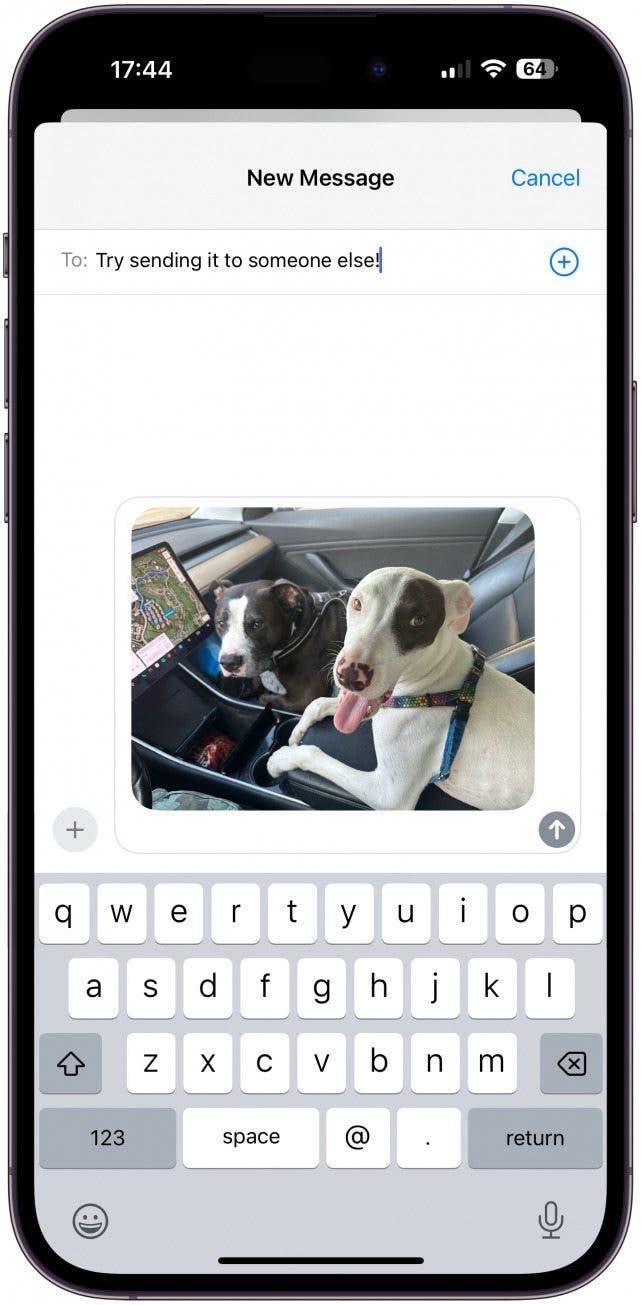
أول ما يجب فعله عند السؤال “لماذا لا ترسل صوري؟” هو تحديد ما إذا كانت المشكلة في نهايتك أو المتلقي. إذا لم تكن قادرًا على إرسال صور في دردشة جماعية ، فمن المحتمل أن تكون مشكلة في نهايتك ، ولكن يمكن أن تؤثر المشكلات مثل الشخص الآخر على imessage (والتي سنغطيها في الخطوة 2 ) أو يمكن للمستلم عدم وجود مساحة تخزين كافية قدرتهم على تلقي الصور. أيضًا ، إذا كانت في منطقة ذات خدمة منخفضة ، فقد لا تأتي الصور. لذا فإن أول ما يجب فعله هو إرسال الصورة (أو أخرى) إلى شخص مختلف ، ويفضل أن يكون ذلك في موقع مادي مختلف ، لمعرفة ما إذا كان يتلقونها. إذا فعلوا ذلك ، فإن المشكلة في نهاية المستلم المقصود الأصلي.
 اكتشف ميزة Featuresget One Daily Daily من iPhone كل يوم (مع لقطات شاشة وتعليمات واضحة) حتى تتمكن من إتقان جهاز iPhone الخاص بك في دقيقة واحدة فقط في اليوم.
اكتشف ميزة Featuresget One Daily Daily من iPhone كل يوم (مع لقطات شاشة وتعليمات واضحة) حتى تتمكن من إتقان جهاز iPhone الخاص بك في دقيقة واحدة فقط في اليوم.
نصيحة محترف:
إذا لم تتمكن من إرسال صور أو رسائل نصية إلى شخص واحد فقط وبقية الخطوات لا تساعد ، فهناك فرصة لأن يحظروا رقمك. اقرأ هذا لمعرفة كيفية معرفة ما إذا كان شخص ما منعك على imessages و iPhone . إذا كنت تواجه صعوبة في إرسال الملفات لأنها كبيرة جدًا ، تحقق من دليلنا على أفضل الطرق لإرسال ملفات كبيرة .
2. إذا لم ترسل صور جهاز iPhone الخاص بك ، فاستمر في تشغيل iMessages.
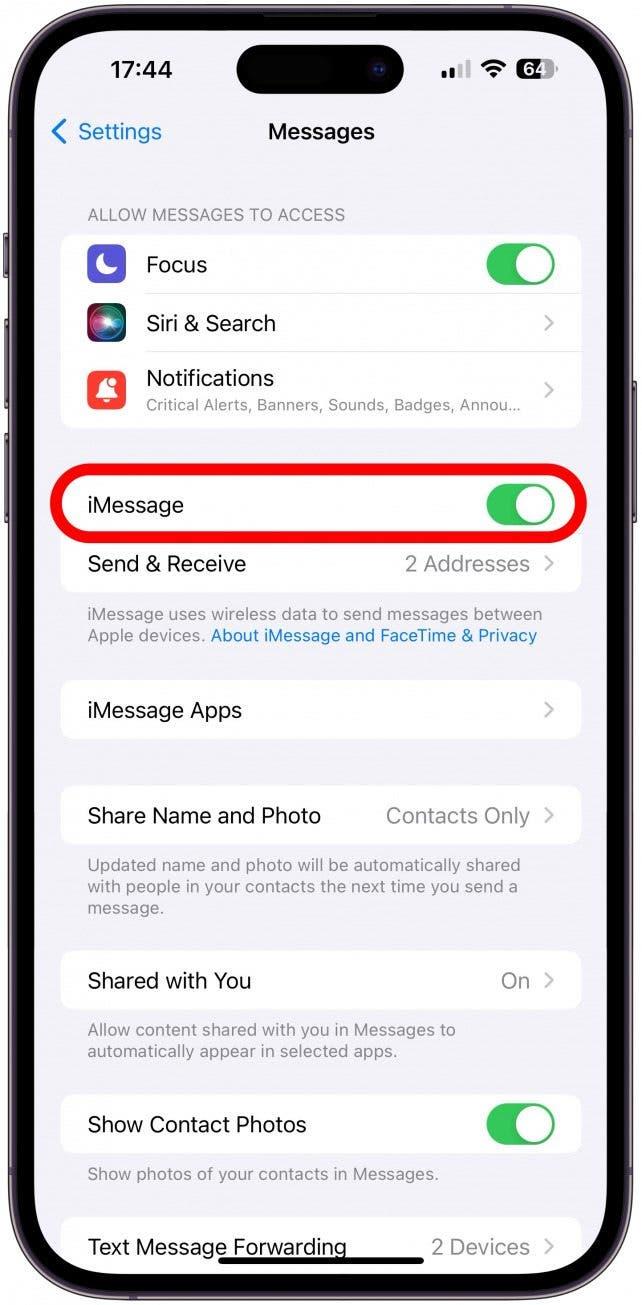
إذا لم يرسل جهاز iPhone الخاص بك صورًا إلى iPhone آخر ، فتأكد من تشغيل كل من أنت والمستلم. Imessage هي أسهل طريقة لإرسال الرسائل بين أجهزة iPhone ، ولكن إذا تم إيقاف تشغيل الشخص الآخر ، فلن يتلقوا الرسالة. إذا تمكنت من إرسال صور إلى مستخدمي iPhone الآخرين ولكن ليس هذا جهة اتصال معينة ، فأخبرهم واتركهم يتأكد من تشغيل iMessage. لمزيد من نصائح iPhone ، قم بالتسجيل مجانًا نصيحة من النشرة الإخبارية اليوم.
3. إذا كان جهاز iPhone الخاص بك لا يرسل صورًا ، فتحقق من اتصالك بالإنترنت.

إذا كنت ترسل imessage ، فسيريد جهاز iPhone استخدام Wi-Fi إذا كان متاحًا. ومع ذلك ، إذا كان Wi-Fi ضعيفًا أو غير مستقر ، فقد تواجه مشكلة في القيام بأشياء مثل إرسال الصور. إذا كنت متصلاً بالإنترنت ولكن الإشارة ضعيفة ، فقد ترغب في محاولة إيقاف تشغيل Wi-Fi واستخدام البيانات الخلوية بدلاً من ذلك . يمكنك التحقق من القوة إذا كانت إشارة الإنترنت الخاصة بك من خلال عدد القضبان التي تظهر في رمز Wi-Fi في أعلى يمين الشاشة ، بجانب أشرطة إشارة الخلية.
4. إذا واجهت جهاز iPhone الخاص بك ، فلا يقوم iPhone بإرسال الصور إلى Android ، فقم بتمكين MMS.
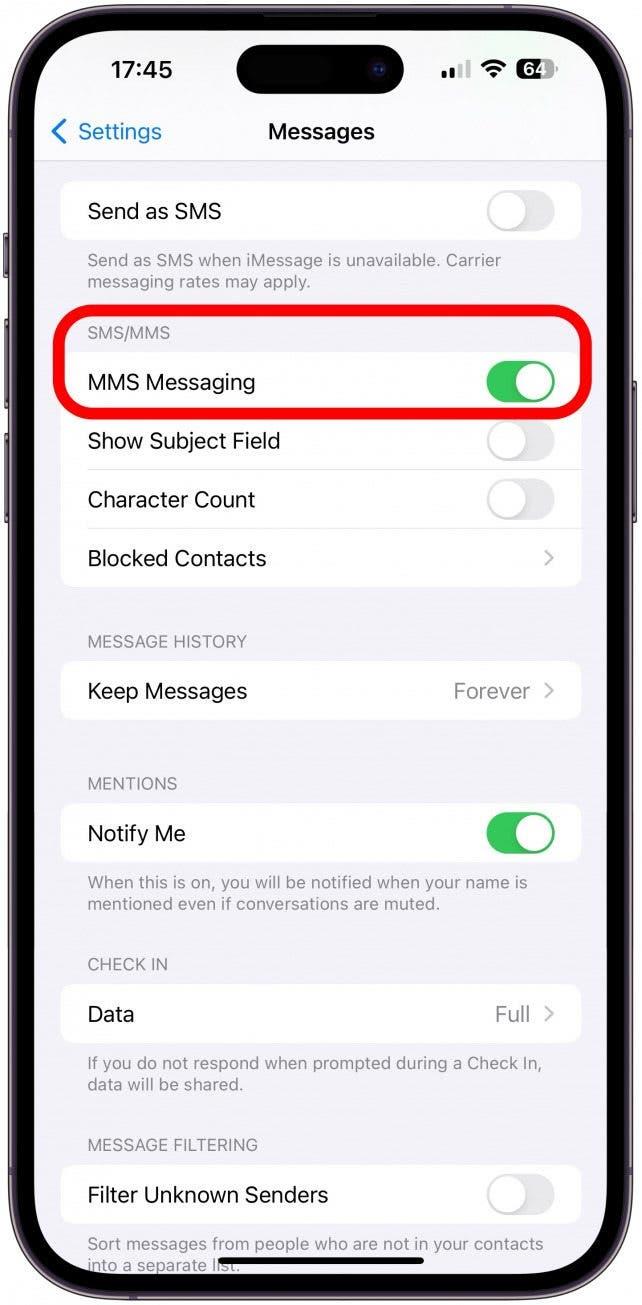
إذا لم يكن iMessage متاحًا للمستلم ، كما لو كان لديه هاتف Android بدلاً من iPhone ، سيحاول iPhone إرسال الرسالة كـ MMS. يشبه MMS Imessages ولكنه يمر عبر مزود الخلية بدلاً من الإنترنت ، لذلك ستحتاج إلى أن تكون على جهاز يحتوي على خدمة خلوية. إذا تم إيقاف ذلك ، فقد يمنعك من إرسال الصور والوسائط الأخرى إلى شخص لا يستخدم iMessage. للحصول على تعليمات خطوة بخطوة حول كيفية تمكين مراسلة MMS ، اقرأ هذا .
5. قم بتشغيل البيانات الخلوية إذا لم ترسل صورتك على iPhone.
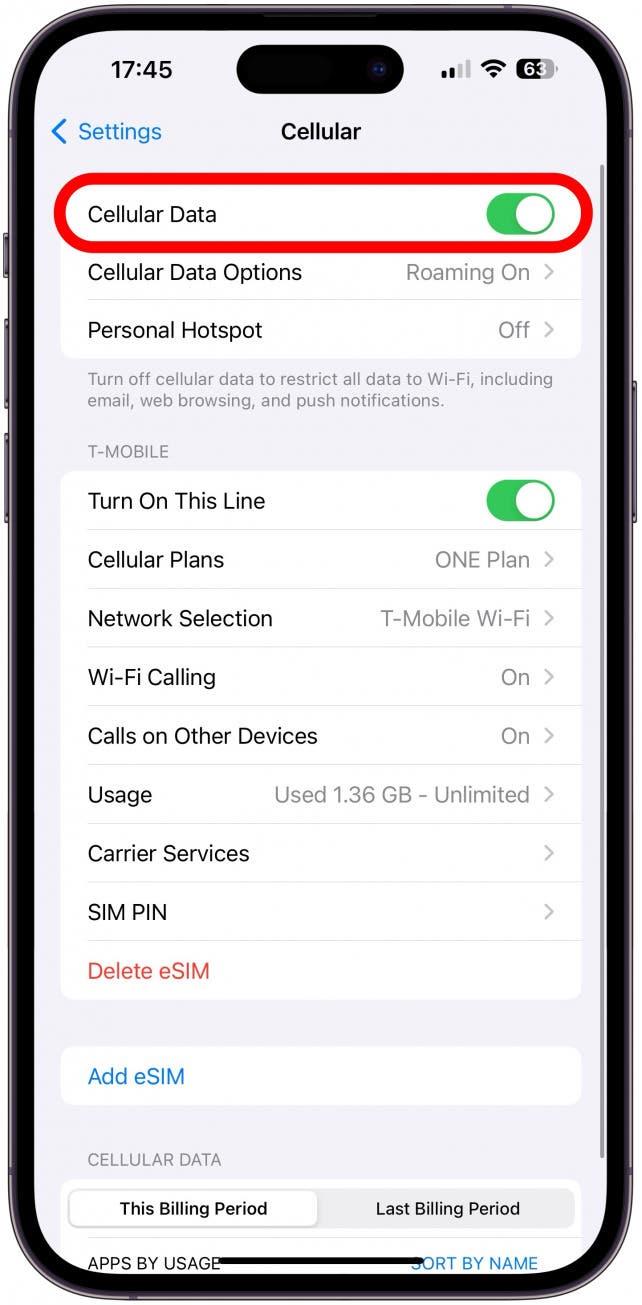
سواء كنت تحاول إرسال MMS أو imessage عندما لا يكون لديك اتصال بالإنترنت ، فستحتاج إلى استخدام شبكتك الخلوية. إذا كنت بحاجة إلى تذكير حول كيفية تشغيل البيانات الخلوية على جهاز iPhone الخاص بك ، فاقرأ هذا .
6. قم بإيقاف تشغيل هاتفك مرة أخرى إذا لم يرسل جهاز iPhone الصور.
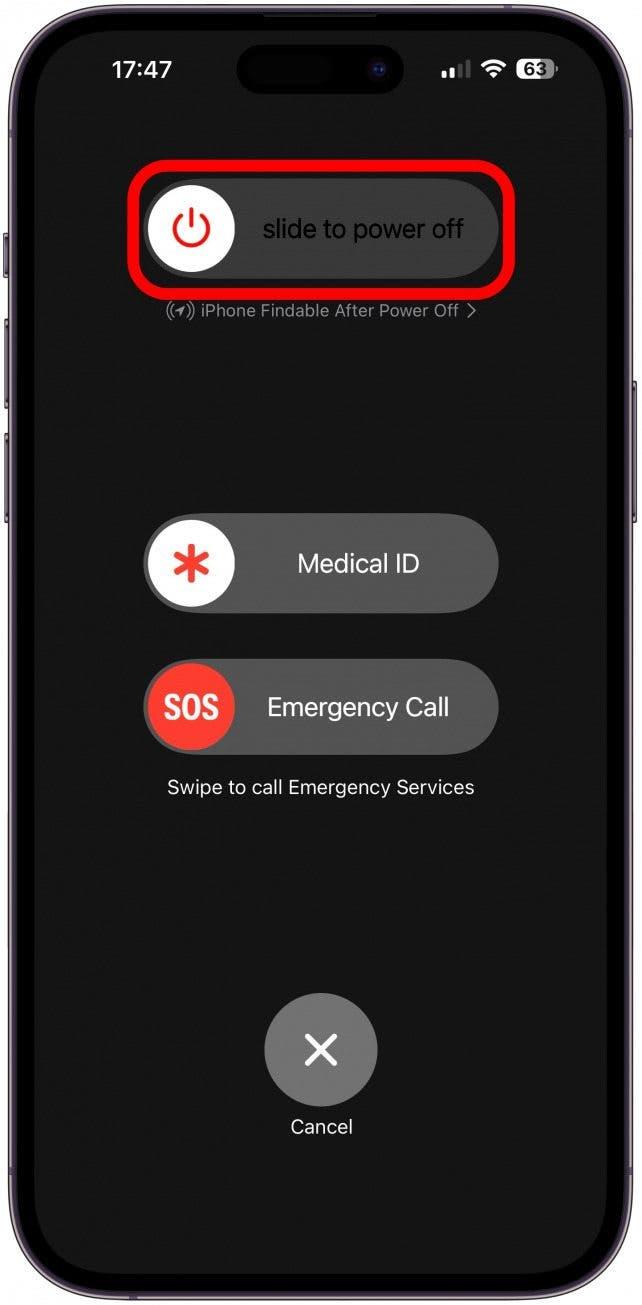
أخيرًا ، قد تقوم إعادة تعيين iPhone القديمة الجيدة بالقتلة. في بعض الأحيان ، تتعثر رسالة في مكان ما على جهاز iPhone الخاص بك بعد أن تضغط على إرسال ولكن قبل إطلاقها في الكون ، وإيقاف تشغيل جهاز iPhone الخاص بك وسيعطيه الركلة في السراويل للانتقال.
7. أعد تعيين إعدادات الشبكة الخاصة بك إذا لن يرسل جهاز iPhone الصور إلى Androids (أو iPhone).

يمكن أن تحدث مواطن الخلل لعدد لا يحصى من الأسباب ، ويمكن حل الكثير منها فقط عن طريق إعادة ضبط. إعادة ضبط عامة جيدة هي إعدادات الشبكة الخاصة بك ، والتي من السهل القيام بها ولن تعبث أي شيء ، على الرغم من أنه سيتعين عليك إعادة إدخال كلمات مرور Wi-Fi ، لذلك تأكد كلمات المرور قبل القيام بذلك. لذلك ، إذا كنت تواجه مشكلات غير مفسرة في إرسال الصور ، فقد يعتني بها إعدادات الشبكة الخاصة بك .
8. تحقق من تحديثات iOS و Carrier إذا لم يرسل iPhone (أو تلقي) الصور.

قد يقدم جهاز iPhone الخاص بك أو شركاتك تحديثًا سيصلح “لماذا لا يرسل جهاز iPhone الخاص بي الصور؟” حشرة. بغض النظر ، من الجيد تحديث كلاهما بانتظام على أي حال ، لذا إليك كيفية تحديث iOS وكيفية تحديث إعدادات الناقل الخاصة بك .
نأمل أن تعلمك نصائحنا كيفية إرسال الصور إلى كل من Androids و iPhone. إذا جربت كل هذا ولم يعمل أي شيء ، فقد يكون الوقت قد حان للاتصال بنقلك و/أو زيارة شريط العبقري. نأمل ألا تضطر أبدًا إلى السؤال “لماذا لا ترسل صوري” مرة أخرى! بعد ذلك ، تعلم كيفية لقطة الشاشة على أجهزة iPhone من جميع النماذج .
التعليمات:
- لماذا لا ترسل صور imessage على شبكة Wi-Fi؟ قد يكون سبب ذلك هو اتصال Wi-Fi ضعيف أو غير مستقر ، أو عدم تمكين رسائل Wi-Fi ، أو أن يكون مستلمك مستخدمًا Android أو عدم وجود رسائل Wi-Fi.
- لماذا لا يمكنني إرسال الصور إلى مستخدمين من غير IPEDON؟ يجب أن تكون قادرًا على إرسال الصور إلى أي هاتف ذكي ، حتى Android. فقط تأكد من تمكين مراسلة MMS ووضع في الاعتبار أن جودة صورتك والفيديو قد تعاني.
